Cara simpel membuat Desain Abstrak
 Pada postingan sebelumnya saya pernah memberikan contoh contoh desain abstrak yang 100 % pake adobe photoshop, maka sekarang saya coba kasih tutorial tentang desain abstrak, dan karena sifatnya abstrak, maka itu tergantung kreatifitas individu
Pada postingan sebelumnya saya pernah memberikan contoh contoh desain abstrak yang 100 % pake adobe photoshop, maka sekarang saya coba kasih tutorial tentang desain abstrak, dan karena sifatnya abstrak, maka itu tergantung kreatifitas individu masing masing, di sini cuma sekedar contoh sederhana saja.
Pada Tutorial ini adalah membuat desain seperti gambar di bawah ini, yang mana dengan objek sederhana yang digabungkan dan dengan kombinasi beberapa effek maka jadilah seperti ini:
Untuk membuat seperti gambar tersebut ikuti langkah langkah berikut ini:
Step 1
- Buat File Baru Dengan Ukuran misal 1024 x 800 px, resolution :600 px/inch
- Pada new layer buat suatu kotak dengan Rectangular marquee tool, fill color :Merah
- Masih di layer kotak merah, buat selection area (dengan Rectangular marquee tool), kemudian kita menuju menu Select, pilih Feather atau cukup tekan Ctrl Alt D, dengan radius 50 px (lihat gambar)
- Dan Hasilnya seperti di bawah ini
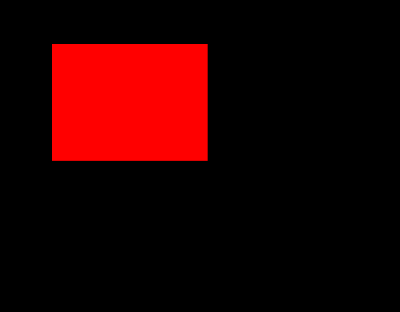
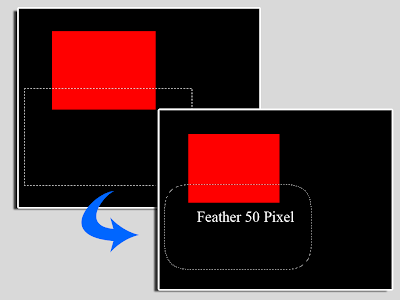
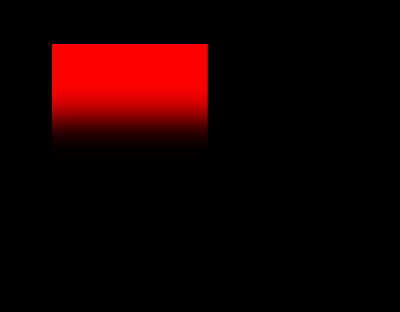
Step 2
- Buat 2 objek lagi dengan warna biru dan kuning (caranya sama dengan Step 1 di atas)
- Atur semua objek tadi hingga seperti gambar di bawah ini:
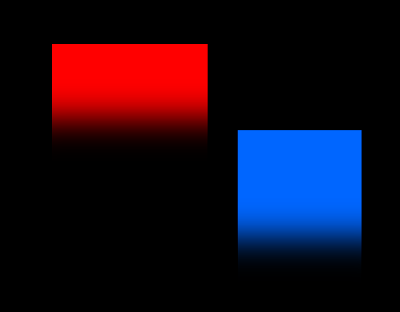
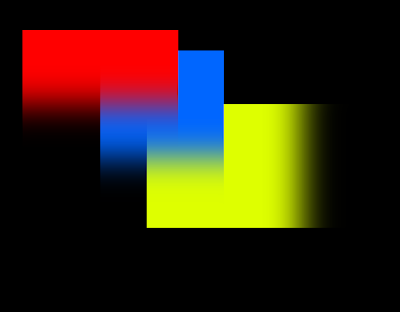
Step 3
- Sekarang kita gabungkan ketiga objek tersebut menjadi satu layer (merge layer)
- Caranya select all layer kecuali background (gunakan/tekan tombol Shift untuk select layer) kemudian tekan Ctrl E pada keyboard.
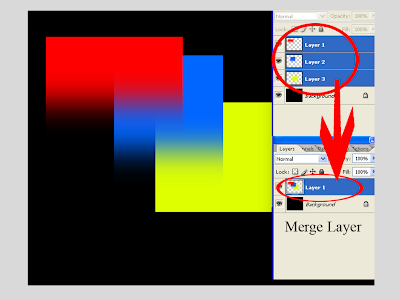
Step 4
- Duplikasi layer yang sudah kita merge tadi menjadi 3 objek.
- Pada masing masing objek kita beri warna berbeda dari objek lainnya, Objek 1 kita biarkan saja seperti warna sebelumnya, Objek 2 : inverse warna, Objek 3 : Gunakan hue/saturation (Menu Image - Adjustment - Hue/saturation)
- Untuk Lebih jelasnya lihat gambar di bawah ini:
- Atur ketiga objek tadi seperti pada gambar di bawah, kemudian gabung lagi menjadi 1 layer.
- Kemudian duplikasikan lagi dan atur seperti ini, dan kita gabung merge layer lagi.
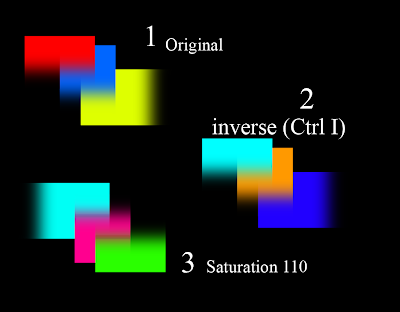
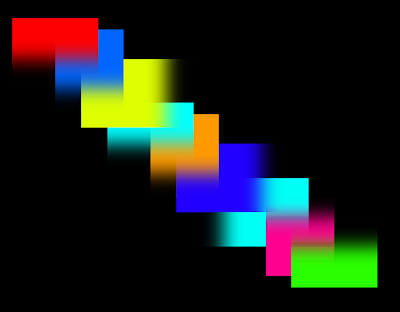
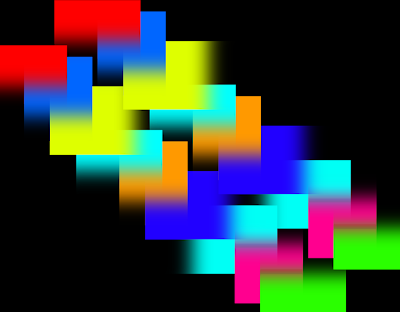
Step 5
- Go to Menu Filter - Distort - Polar Coordinates...(terdapat pada Photoshop CS ke atas, gak tau kalo versi dibawahnya)
- Kemudian Pilih yang Rectangular to Polar, dan lihatlah apa yang terjadi....
- Hasilnya seperti gambar di bawah ini
- Duplikat layer hasil dari polar coordites tadi dan balik/transform hasil duplikat tersebut 180 derajat (menu Edit - Transform - Rotate 180) dan atur menjadi seperti ini:
- Terakhir, go to Menu Filter - Artistic - Plastic Wrap - OK
- Selanjutnya...Silahkan bereksperimen sesuai imaginasi anda masing masing :)
- Selamat Mencoba :)
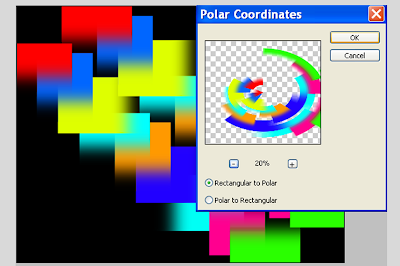
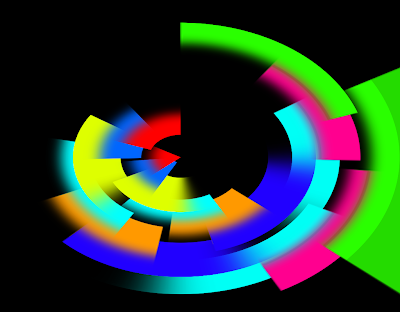
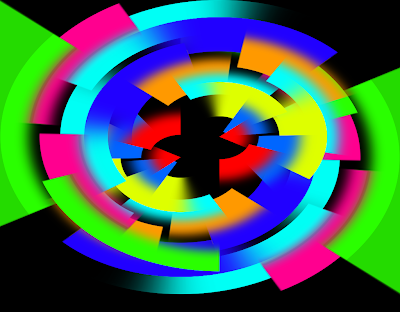
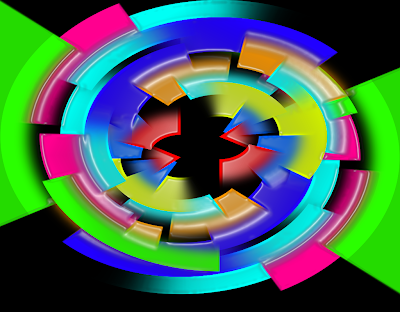


thanks ya ilmunya sangat bermanfaat :-)
ReplyDeleteSama-sama doain aja agar ane bisa terus berkarya, hehehe
Deletesumpah keren banget gan., meski penjelasannya tidak begitu detail tapi di situ seninya. sekali lagi terimakasih
ReplyDelete